Microsoft OneNote ti permette di organizzare ed archiviare le informazioni in modo efficiente. Una delle funzioni spesso trascurate è la gestione delle finestre, che può aiutarti a gestire più attività contemporaneamente. In questa guida ti mostrerò come utilizzare al meglio le finestre in OneNote per aumentare la tua produttività.
Principali punti chiave
- Puoi aprire più finestre di OneNote, consentendoti di visualizzare lo stesso contenuto in differenti modalità di visualizzazione.
- Posizionando le finestre sul desktop, mantieni sempre il controllo e puoi lavorare contemporaneamente su diverse attività.
- Le nuove note rapide ti consentono di annotare rapidamente informazioni mentre lavori con altre applicazioni.
Guida passo passo
Per gestire al meglio le tue finestre in OneNote, segui i passaggi seguenti:
Innanzitutto apri OneNote e crea una nuova pagina. Puoi farlo cliccando sul pulsante corrispondente nella barra dei menu. Ricorda che puoi inoltre gestire le modalità di visualizzazione e i layout nella barra dei menu. Ad esempio, puoi personalizzare le impostazioni di visualizzazione delle pagine.
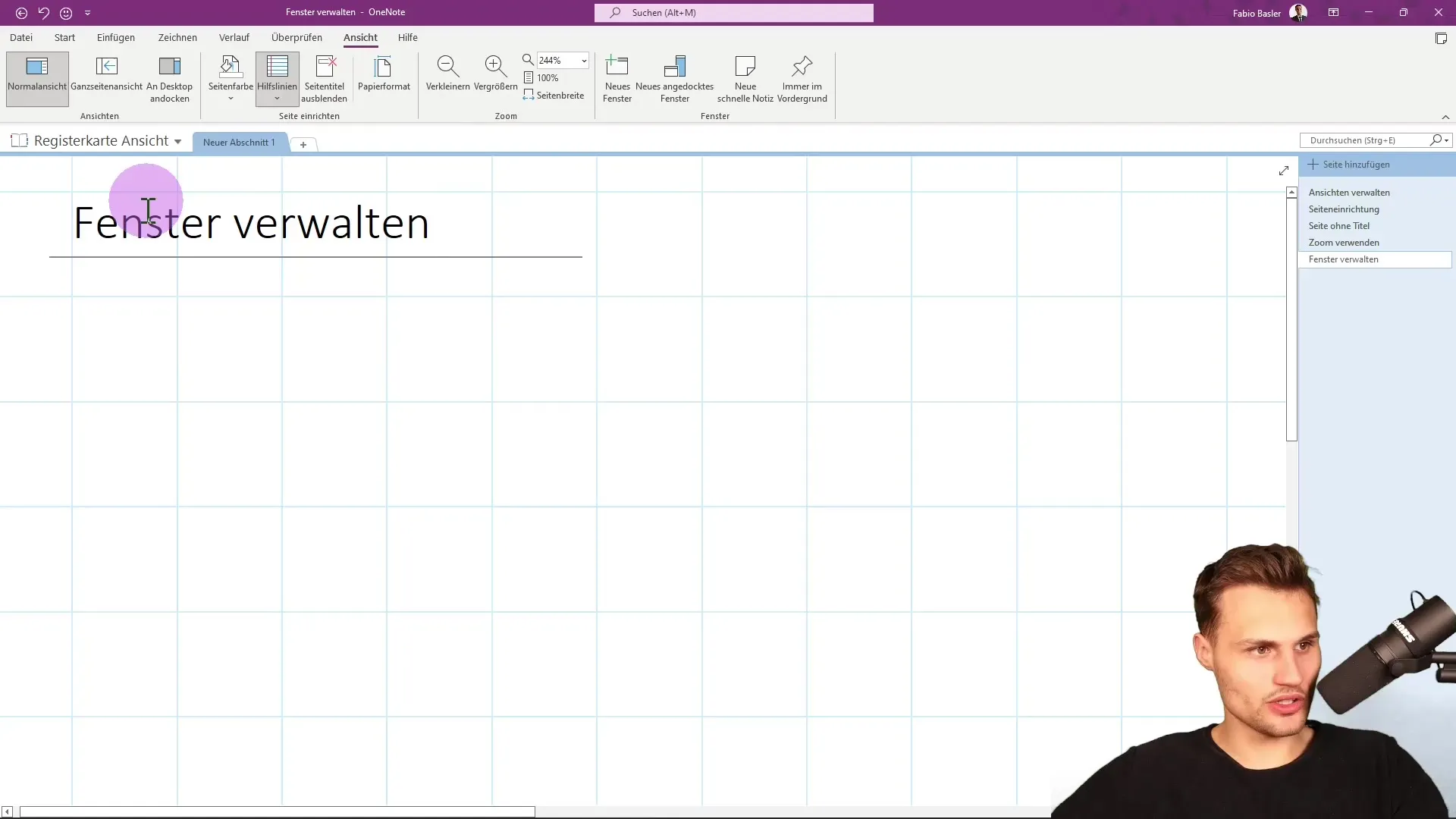
Puoi aprire una nuova finestra cliccando su "Nuova finestra" nella barra dei comandi "Finestre". In alternativa, puoi utilizzare la combinazione di tasti "Ctrl" + "M" per aprire rapidamente una nuova finestra. Questo ti consente di continuare a lavorare sulla stessa pagina del blocco note, ma in una visualizzazione separata.
Inserendo un'attività o una forma in una delle finestre, ad esempio "spesa per oggi", puoi comodamente aggiungere un segno di spunta. Questa attività verrà visualizzata in entrambe le finestre, poiché stai lavorando nella stessa sezione del tuo blocco note. Questo ti permette di passare rapidamente tra le sezioni delle tue note.
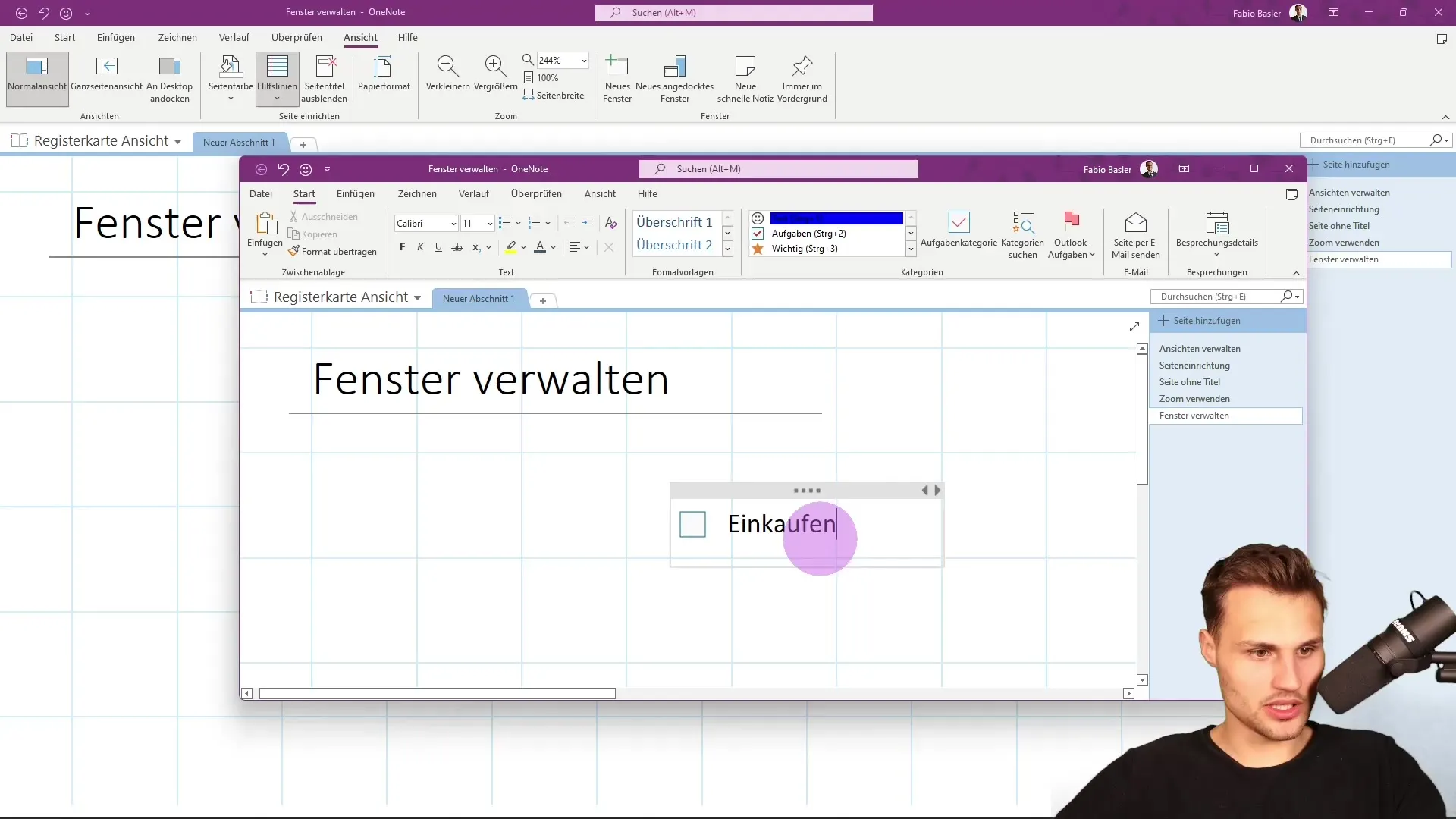
Spostando la finestra a sinistra o a destra, puoi regolare la visualizzazione e assicurarti di avere tutte le informazioni necessarie sotto controllo. Puoi posizionare una finestra sul lato sinistro, mentre l'altra finestra rimane sul lato destro, consentendoti di modificare contemporaneamente due parti importanti delle tue note.
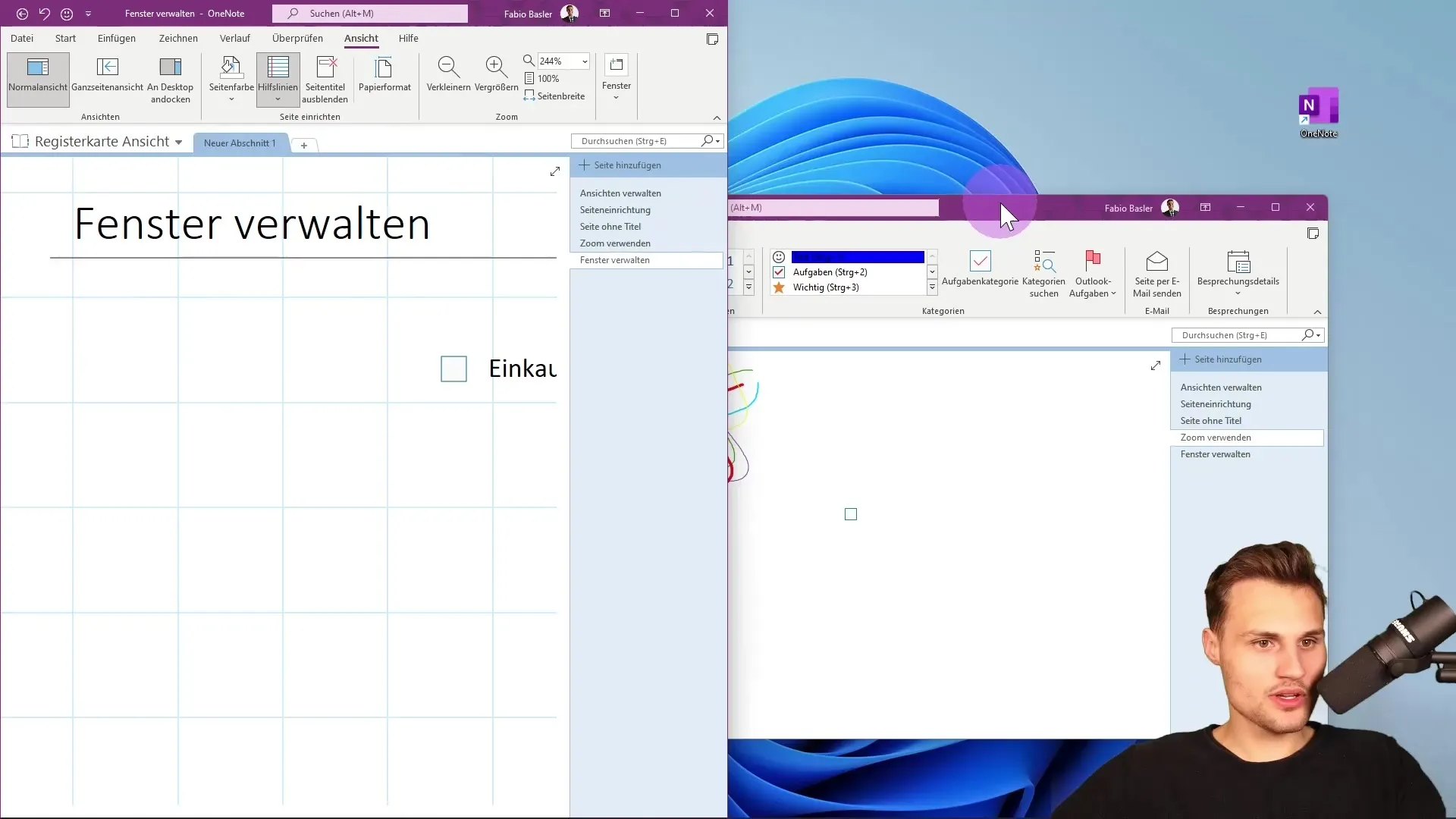
Un altro comando utile nella barra dei comandi "Finestre" è "Nuova finestra ancorata". Ciò ti consente di ancorare un'altra finestra al desktop, in modo che entrambe le finestre siano visualizzate affiancate. Questa funzione è estremamente utile quando si lavora contemporaneamente con diverse informazioni.
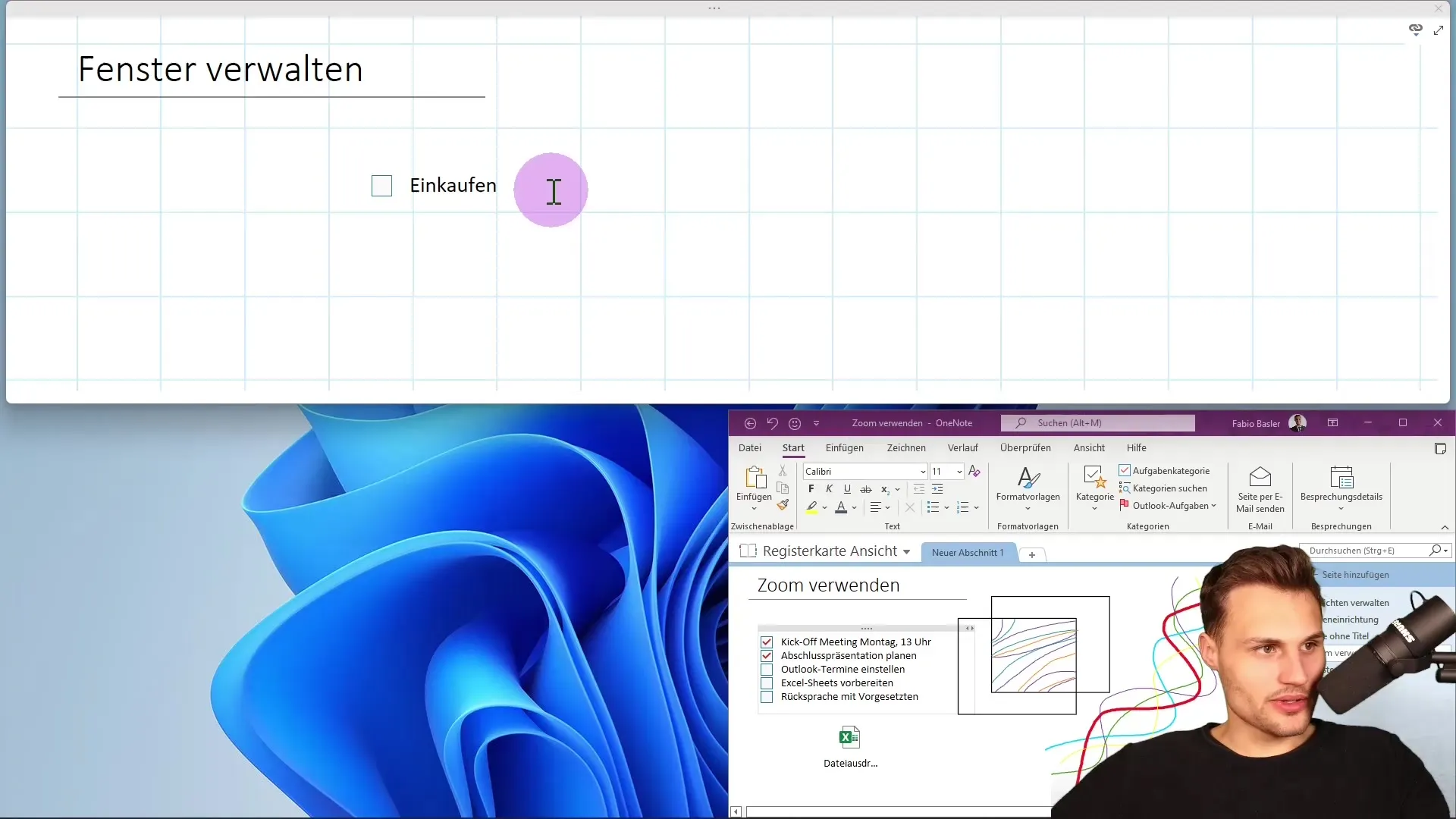
Spostando la finestra ancorata verso l'alto, rimarrà ancorata al desktop anche se stai lavorando sulla finestra inferiore. Ciò significa che puoi passare facilmente da una finestra all'altra senza perdere il controllo.
Un suggerimento interessante è la possibilità di attivare in qualsiasi momento un'altra applicazione, come Microsoft Excel. Puoi lasciare aperta l'applicazione di Excel sul desktop mentre continui a lavorare sulle tue note. In questo modo, mantieni il focus su entrambe le applicazioni, offrendoti uno spazio di lavoro più ampio e maggiore flessibilità.
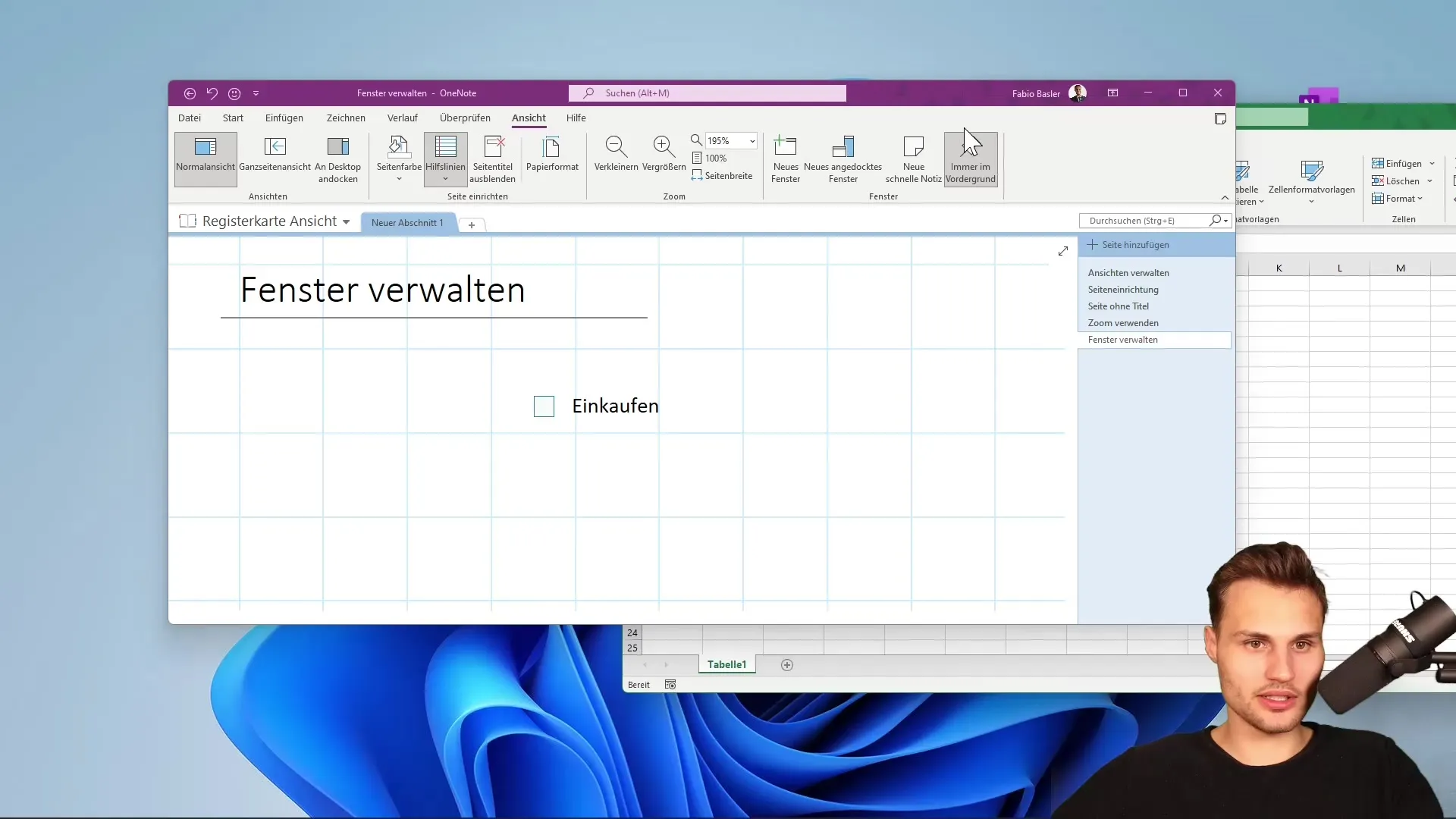
Mentre lavori con Excel per fare calcoli o analisi, puoi visualizzare contemporaneamente le tue note e acquisire informazioni importanti. Spostando la finestra di Excel sullo sfondo di OneNote, puoi accedere rapidamente alle tue note senza dover chiudere l'applicazione.
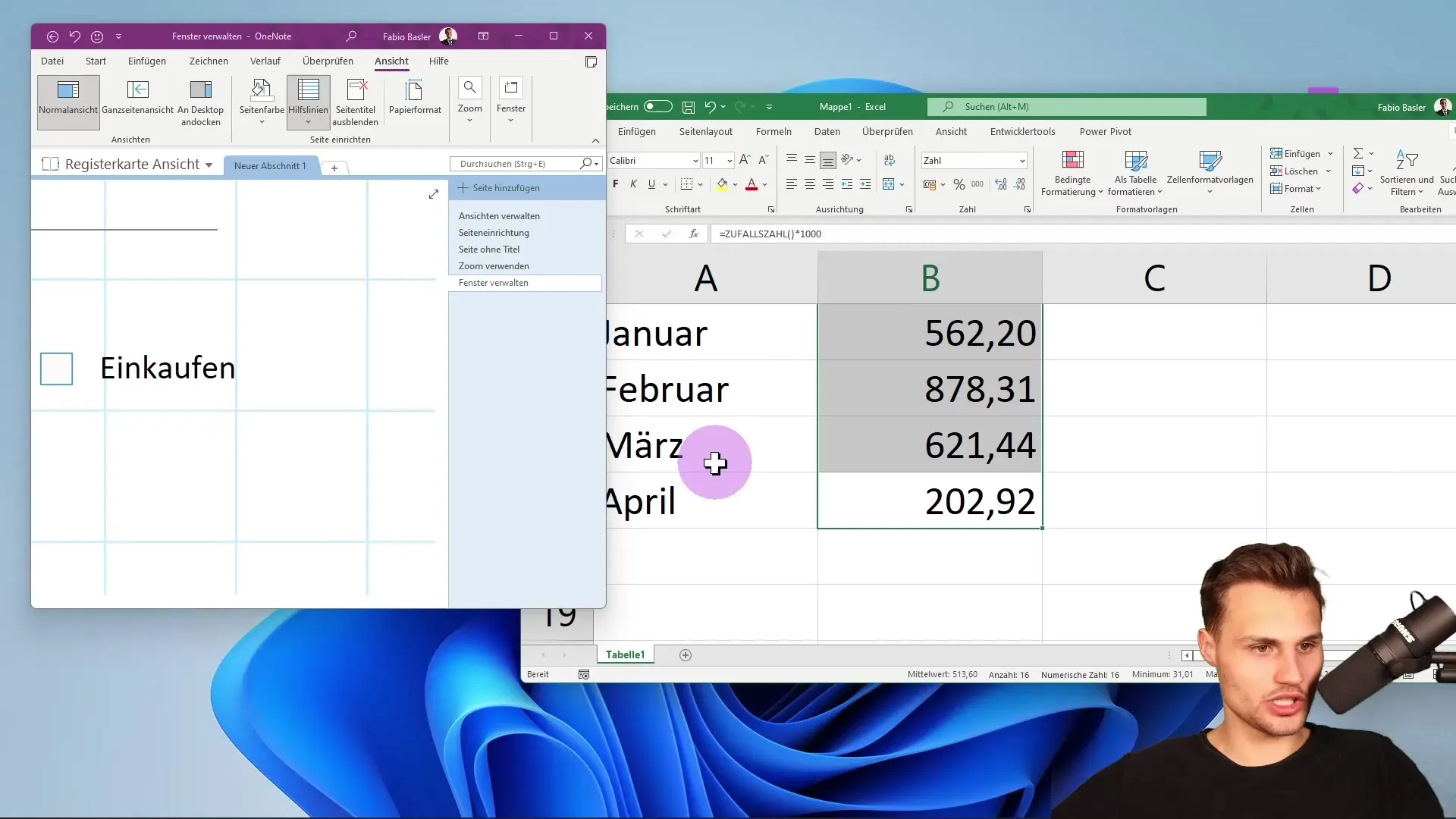
Per creare una nuova nota rapida, vai semplicemente su OneNote e utilizza la funzione "Nuova nota rapida" o utilizza la combinazione di tasti "Ctrl" + "Maiusc" + "M". Questa funzione è perfetta per annotare informazioni temporanee che non devono essere integrate immediatamente nel tuo blocco note.
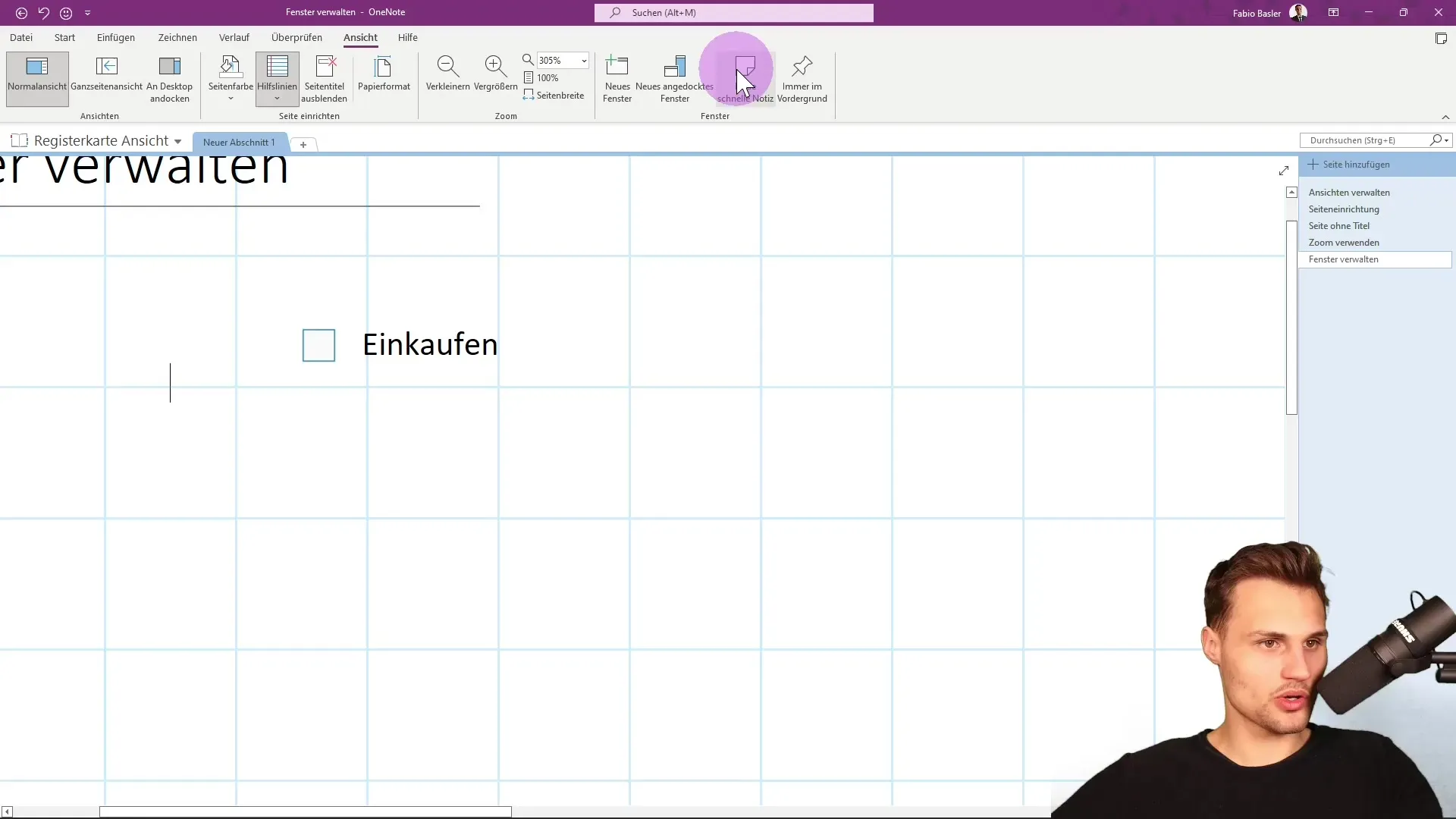
Una volta creata una nota rapida, verrà salvata in un'altra posizione. Queste note sono utili quando desideri memorizzare risultati di lavoro o informazioni in contesti diversi da applicazioni e annotazioni. In questo modo, puoi garantire che le informazioni importanti non vengano perse.
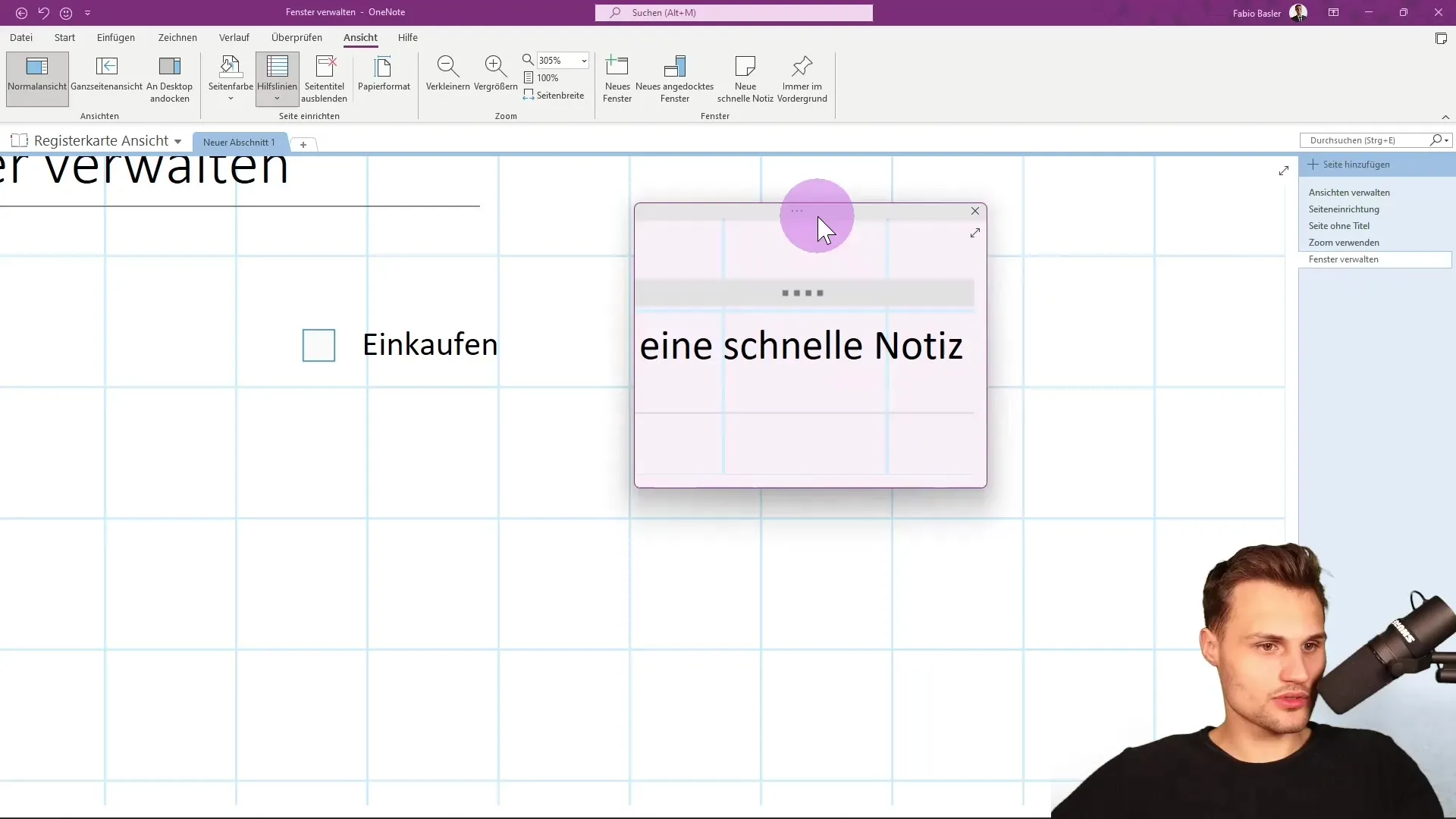
Riepilogo
In questa guida hai imparato come gestire ottimamente le finestre in OneNote. Dalla creazione di nuove finestre al fissaggio delle finestre fino alle note veloci, ci sono numerose possibilità per semplificare e rendere più efficiente il tuo flusso di lavoro.
Domande frequenti
Come apro una nuova finestra in OneNote?Puoi aprire una nuova finestra facendo clic su "Nuova finestra" nel gruppo di comandi "Finestra" o utilizzando la combinazione di tasti "Ctrl" + "M".
Può mostrare più finestre contemporaneamente?Sì, puoi aprire e modificare più finestre in OneNote contemporaneamente, il che ti aiuta a tenere tutto sotto controllo.
Cos'è una nota rapida in OneNote?Le note rapide sono note temporanee che puoi creare facilmente mentre lavori con altre applicazioni.
Perché dovrei fissare le finestre?Il fissaggio delle finestre ti consente di utilizzare più applicazioni affiancate senza dover passare da una finestra all'altra, aumentando la tua produttività.


